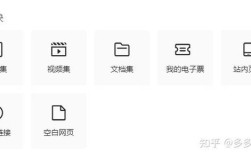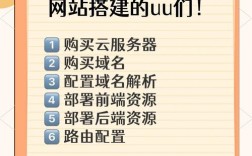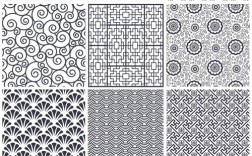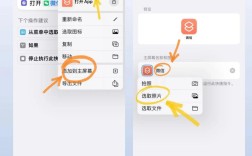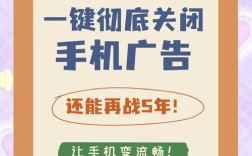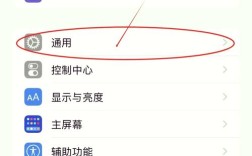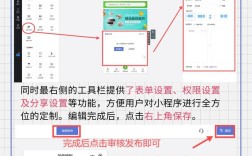将照片转换为手绘效果是数字艺术创作中常见的需求,无论是为了艺术创作、个性化设计还是怀旧风格呈现,掌握这一技能都能让普通照片焕发新的生命力,实现手绘效果的方法多种多样,从专业软件操作到手机App一键处理,用户可根据自身需求和技能水平选择合适的途径,本文将系统介绍不同平台下的实现步骤、核心技巧及注意事项,帮助读者快速上手并创作出理想的手绘风格作品。
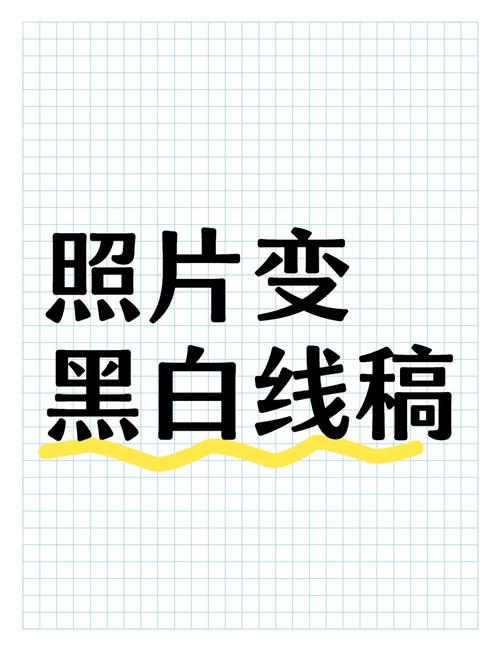
在专业软件处理方面,Adobe Photoshop是功能最全面的工具,其强大的图层混合模式和滤镜组合能实现精细的手绘效果,具体操作可分为四个关键步骤:首先打开照片后复制背景图层,确保原图不受破坏;其次使用“滤镜”菜单中的“艺术效果”选项,尝试“木刻”或“海报边缘”等预设,初步提取图像轮廓;然后新建图层并设置混合模式为“正片叠底”,用钢笔工具勾勒主体轮廓,再用画笔工具添加素描线条,注意调整画笔不透明度(建议30%-50%)以模拟手绘的渐变层次;最后通过“图像”-“调整”中的“曲线”和“色阶”功能,强化明暗对比,突出手绘的立体感,这一方法的优势在于可控性强,适合对细节要求较高的用户,但需要一定软件操作基础。
对于非专业用户,手机App提供了更便捷的解决方案,以Snapseed和PicsArt为例,操作流程更为简化:在Snapseed中,选择“工具”-“铅笔素描”,通过“线条粗细”和“现实主义”滑块调节效果强度,完成后可叠加“黑白”滤镜增强对比度;PicsArt则提供“艺术效果”分类下的“素描”滤镜,支持自定义纹理和笔触方向,还能通过混合模式叠加水彩笔刷效果,这类工具的优势在于即时预览和一键处理,适合快速出图,但精细度相对有限,难以处理复杂细节。
在线转换工具如Fotor和Photo to Cartoon适合零基础用户,无需安装软件即可完成操作,上传照片后,在“艺术效果”栏目中选择“铅笔素描”或“卡通画”模板,系统会自动生成手绘效果,用户可下载JPG或PNG格式文件,这类工具的局限性在于模板化程度高,个性化调整空间小,适合制作简单的社交媒体配图。
无论采用哪种方法,都需要注意几个核心技巧:一是图像预处理,通过裁剪、校正曝光和去除杂色,确保原图清晰度;二是笔触控制,手绘效果的灵魂在于自然流畅的线条,建议使用压感笔(数位板)模拟真实手绘体验;三是风格统一,根据照片主题选择合适的风格,如人像适合细腻素描,风景适合粗犷炭笔效果;四是后期优化,适当添加纸张纹理或污点效果,能显著提升手绘的真实感。

在实践过程中,常见问题包括线条生硬、层次丢失和风格不匹配,针对线条生硬,可尝试在Photoshop中使用“涂抹”工具柔和边缘;层次丢失则需要通过加深阴影和高光处理来重建立体感;风格不匹配则建议先收集参考图,明确想要的手绘风格后再进行针对性调整,不同软件的色彩管理差异较大,注意在转换前将色彩模式设置为RGB,避免输出时出现色偏。
相关问答FAQs:
-
问:为什么我用手机App做的手绘效果总是很模糊? 答:模糊通常由原图分辨率不足或压缩过度导致,建议使用分辨率至少300dpi的照片,在App中关闭“自动优化”选项,手动调整清晰度参数,对于重要作品,可在电脑端用Photoshop进行二次优化。
-
问:如何让手绘效果更具艺术感? 答:在基础效果完成后,可尝试叠加艺术素材:如在Photoshop中导入纸张纹理图层,设置混合模式为“叠加”,调整不透明度至20%-30%;或使用“画笔”工具添加随机的飞白效果,模拟真实素描的笔触变化,同时参考大师作品,学习构图和光影处理技巧,能显著提升作品的艺术性。
 (图片来源网络,侵删)
(图片来源网络,侵删)